极速PE官网 > 帮助中心 >
小编告诉你怎么将电脑设置密码
作者:pe系统 2017-08-16
摘要:很多朋友来问我如何设置电脑密码,为了更好的解决大家的问题,今天小编将在这教大家怎么将电脑设置密码.希望能帮助到大家.....
很多朋友都在问怎么将电脑设置密码,其实电脑锁上个密码也是对自己的安全负责,毕竟自己的电脑里有太多重要的文件了,让一些不怀好意的人借此空子导致自己损失了可就不好,所以受大家要求,今天小编将分享给大家一个关于怎么将电脑设置密码的教程
很多朋友都想要知道电脑怎么设置密码的方法是什么,其实电脑怎么设置密码的方法是非常简单的,如果大家想要学习的话,小编当然会教大家电脑怎么设置密码的方法!下面就给大家带来电脑怎么设置密码图文教程吧。
电脑设置密码教程
首先点击开始,选择控制面板!
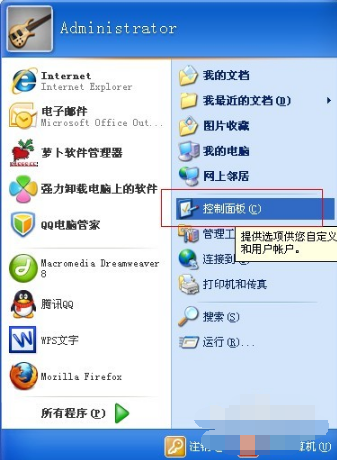
怎么将电脑设置密码界面1
然后点击用户账户
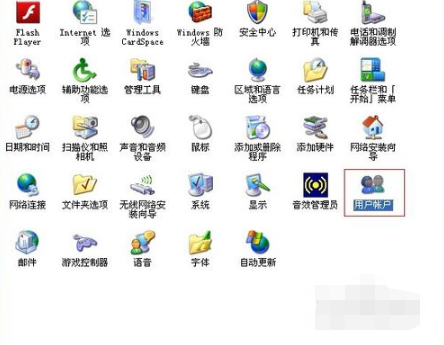
怎么将电脑设置密码界面2
一般没有设置密码的需要设置administrative的管理员密码!也可以创建新的账户
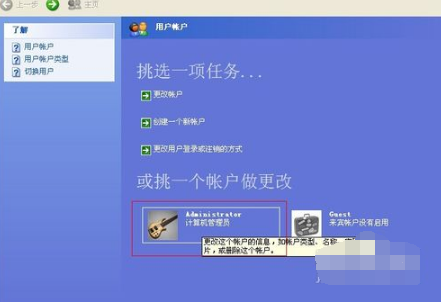
怎么将电脑设置密码界面3
然后在选择创建密码
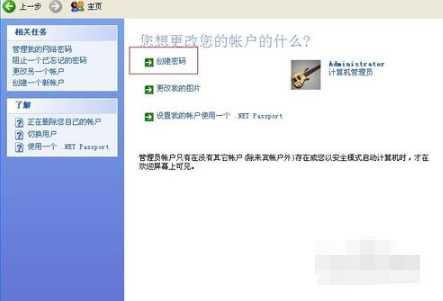
怎么将电脑设置密码界面4
然后输入你要设置的密码
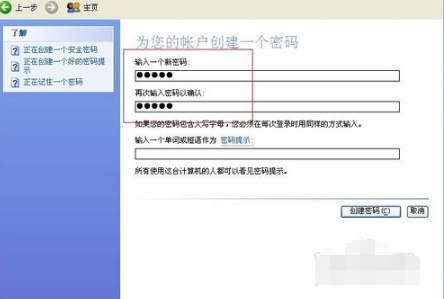
怎么将电脑设置密码界面5
最后点击创建密码。密码就设置成功了。
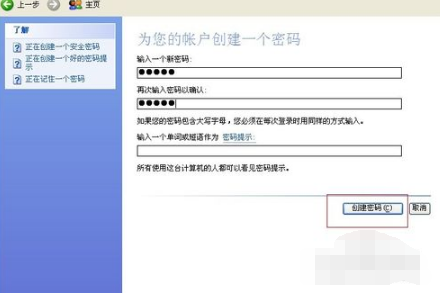
怎么将电脑设置密码界面6
设置成功

怎么将电脑设置密码界面7
以上就是电脑设置密码的小技巧了,这么简单想必你也学会了吧。
